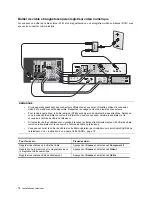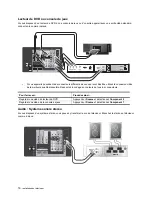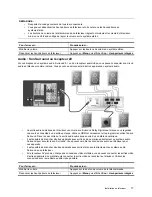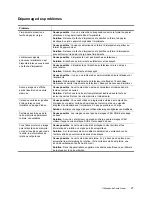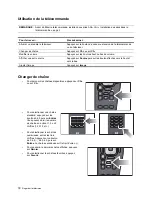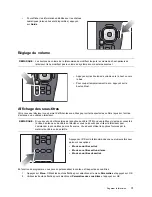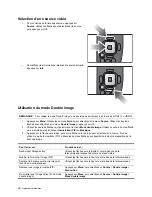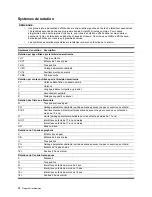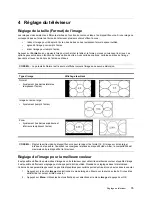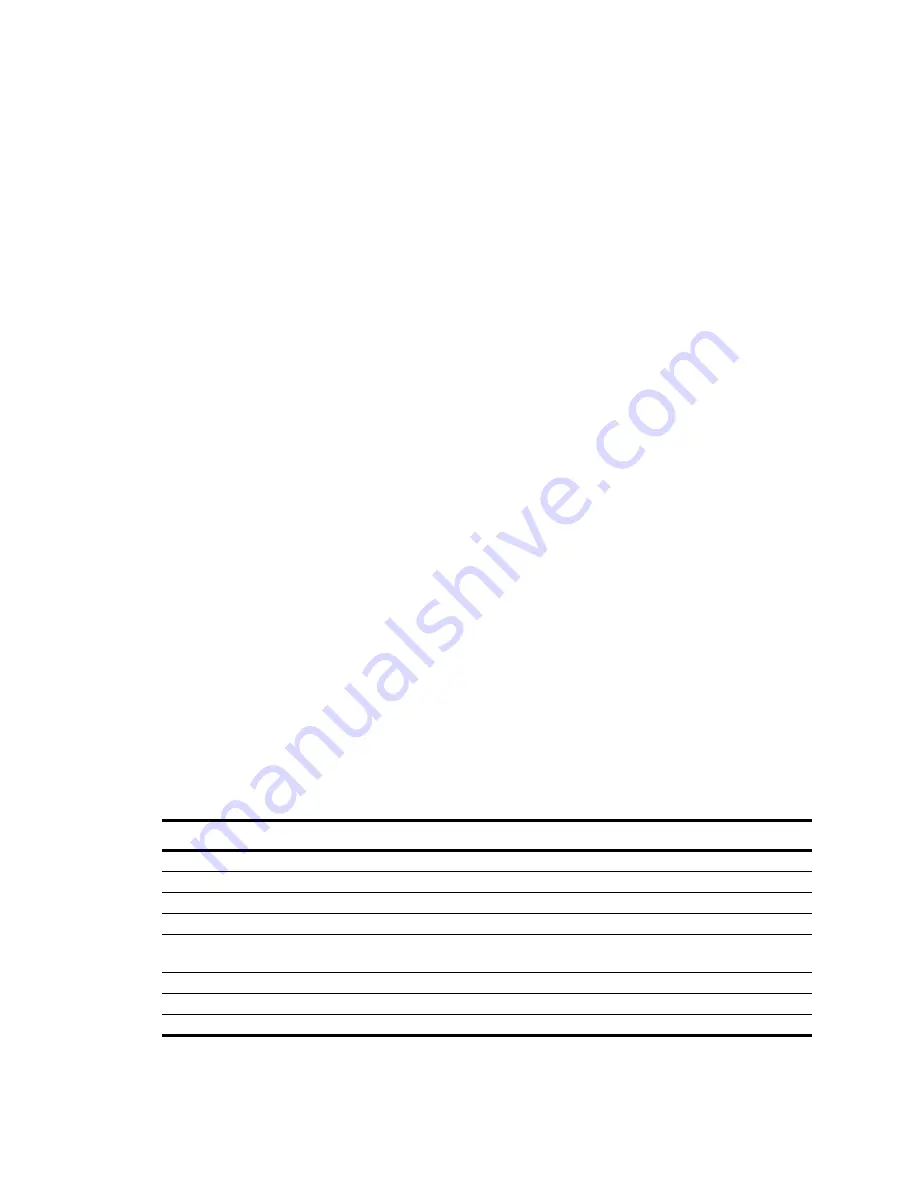
26
Utilisation de Photo Viewer
•
Imprimer les images — Imprime les photos. Sélectionnez En file d’attente.
8.
Utilisez ensuite les boutons fléchés vers le haut et vers le bas pour sélectionner
Imprimer maintenant
, puis
appuyez sur OK.
Impression de toutes les photo marquées
Pour imprimer toutes les photo marquées :
1.
Insérez la carte mémoire dans le téléviseur
2.
Branchez l’imprimante au téléviseur. Allumez le téléviseur.
3.
Marquez la ou les photo(s) à imprimer. Consultez « Marquage et dé-marquage des photos », page 24.
4.
Appuyez sur
Menu
de la télécommande. Utilisez les boutons fléchés pour sélectionner
Options de photo
et
appuyez sur OK.
5.
Utilisez les boutons fléchés vers le haut et vers le bas pour sélectionner
Ajouter photos marquées à la file
d’impression
, puis appuyez sur OK.
6.
Utilisez les boutons fléchés pour sélectionner le menu
Imprimer les photos
. Appuyez sur OK.
7.
Sur l’écran
Imprimer
, utilisez les boutons fléchés pour sélectionner les options d’impression souhaitées.
•
Paper size
— Selects the paper size that the photos will be printed on.
•
Format de papier
— Sélectionne le format de papier sur lequel les photos seront imprimées.
•
Disposition
— Sélectionne la disposition des photos imprimées.
•
Imprimer nom de fichier de la photo
— Ajoute ou supprime le nom de fichier de la photo sur la
sortie imprimée.
•
Imprimer date de la photo
— Ajoute ou supprime la date de la photo de la sortie imprimée.
•
Imprimer les images
— Imprime les images. Sélectionnez En file d’attente.
8.
Utilisez ensuite les boutons fléchés vers le haut et vers le bas pour sélectionner
Imprimer maintenant
, puis
appuyez sur OK.
Effacement de la file d’attente d’impression.
•
Après l’impression, vous devez indiquer si vous souhaitez effacer la file d’attente d’impression. À l’invite,
utilisez les boutons fléchés pour sélectionner
Oui
et appuyez sur OK.
—ou—
•
Utilisez les boutons fléchés pour sélectionner
Options de photo
et appuyez sur OK. Utilisez les boutons
fléchés vers le haut et vers le bas pour sélectionner
Effacer la file d’attente d’impression
, puis appuyez
sur OK.
Réglage des paramètres de Photo Viewer
1.
Appuyez sur
Menu
. Utilisez les boutons fléchés pour sélectionner le menu
Paramètres
. Appuyez sur OK.
2.
Sur l’écran Paramètres, utilisez les boutons fléchés vers le haut et vers le bas pour sélectionner un paramètre
et les boutons fléchés vers la droite et vers la gauche pour le modifier. Les paramètres par défaut sont les
paramètres préférés. Remarquez que l’imprimante peut ne pas gérer toutes les options. Les paramètres sont
les suivants :
3.
Enfin, utilisez les boutons fléchés pour sélectionner
TERMINÉ
, puis appuyez sur OK.
Paramètre
Description
Délai du diaporama
Modifie la durée d’affichage de chaque photo pendant un diaporama.
Répéter le diaporama ?
Indique si le diaporama se répétera ou non une fois terminé.
Taille du papier
Modifie le format du papier utilisé par l’imprimante.
Configuration d’impression
Modifie la mise en page des photos imprimées.
Imprimer nom de fichier de
la photo
Ajoute ou supprime le nom de fichier des photos imprimées.
Imprimer date de la photo
Ajoute ou supprime la date où la photo été prise sur la sortie imprimée.
Format de date
Indique comment la date est affichée.
Format d’heure
Indique comment l’heure est affichée.
ID5220_ID5280.book Page 26 Thursday, July 13, 2006 7:22 PM
Summary of Contents for ID5226N
Page 1: ...HP High Definition DLP TV User s Guide IDB5220N ID5226N ID5286N ...
Page 8: ...viii ...
Page 16: ...xvi ...
Page 20: ...xx ...
Page 64: ...44 Fixing Problems ...
Page 69: ...TV DLP haute définition HP Guide de l utilisateur IDB5220N ID5226N ID5286N ...
Page 76: ...viii ...
Page 84: ...xvi ...
Page 88: ...xx ...
Page 132: ...44 En cas de problème ...
Page 137: ...TV DLP de alta definición de HP Guía del usuario IDB5220N ID5226N ID5286N ...
Page 144: ...viii ...
Page 152: ...xvi ...
Page 156: ...xx ...
Page 200: ...44 Solución de problemas ...